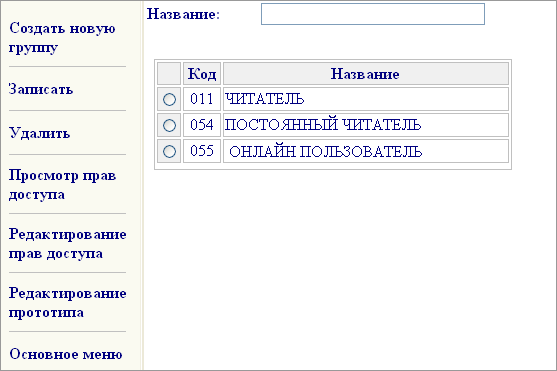
НАСТРОЙКА ГРУПП ЧИТАТЕЛЕЙ
Режим Настройка групп читателей предназначен для того, чтобы выполнять следующие операции с группами читателей (см. рисунок 1):
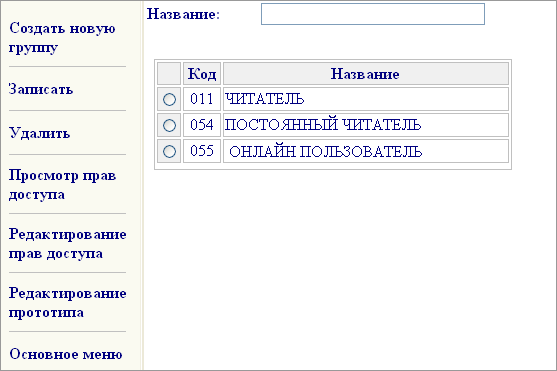
Рисунок 1.
Для того чтобы создать новую группу читателей, необходимо выбрать в левой части окна пункт меню Создать новую группу.
В верхней части окна появится окошко для ввода (см. рисунок 2), в которое нужно ввести название новой группы читателей и нажать на кнопку ОК.

Рисунок 2.
Далее в левой части окна выбирается команда Записать.
Код новой группы читателей генерируется системой автоматически.
Для того чтобы переименовать группу читателей, необходимо в правой части выбрать группу читателей, которая будет переименована. Далее справа вверху в поле для ввода названия группы читателей, появится название выбранной группы. После редактирования необходимо выбрать в левой части окна пункт меню Записать.
Код редактированию не подлежит.
Для того чтобы просмотреть права доступа, прописанные группе читателей, необходимо в правой части отметить нужную группу, а затем выбрать в левой части окна пункт меню Просмотр прав доступа. В новом окне появится все права доступа, прописанные выбранной группе читателей (см. рисунок 3).
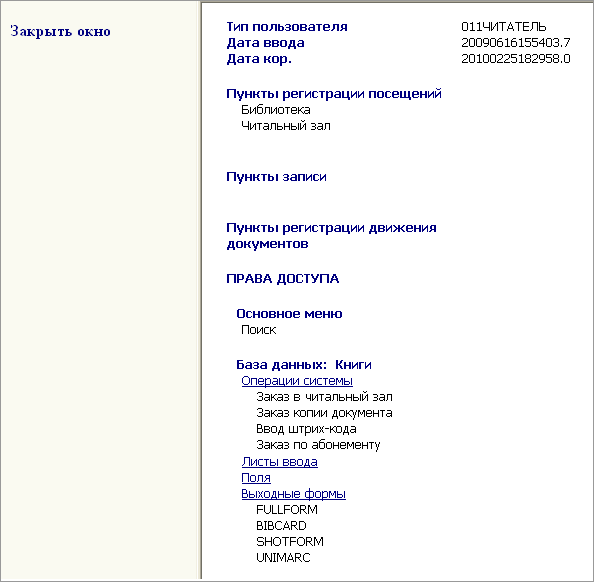
Рисунок 3.
Если группе читателей необходимо добавить или отредактировать права доступа, то для этого надо в правой части отметить нужную группу, а затем выбрать в левой части окна команду Редактирование прав доступа. В результате появится экран для редактирования прав доступа (см. рисунок 4).
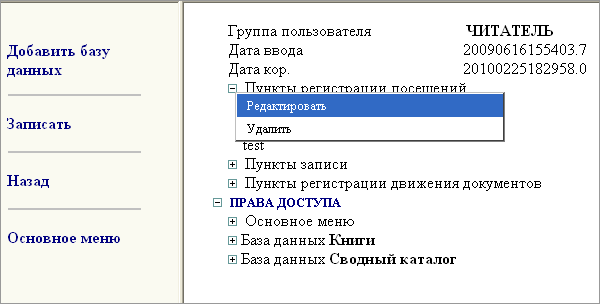
Рисунок 4.
В данном окне для группы читателей определяется доступ к различным пунктам регистрации, пунктам основного меню и базам данных.
Пункты регистрации посещений - это пункты регистрации, которые разрешены для посещения читателям, относящимся к данной группе.
Для того чтобы просмотреть пункты регистрации посещений, которые прописаны данной группе читателей, необходимо навести мышку на «+» и щелкнуть левой кнопкой мыши. В результате откроется список прописанных пунктов регистрации, если он есть, в противном случае список будет пустой.
Если список пунктов регистрации необходимо отредактировать, то надо навести курсор в любом месте строки + Пункты регистрации/- Пункты регистрации и щелкнуть левой клавишей мыши. В результате появляется всплывающее меню:
- Редактировать
- Удалить
Если в этом меню выбрать пункт Редактировать, то появится полный список пунктов регистрации с боксами стоящими перед названиями пунктов. Далее нужно отметить флажком те пункты, которые необходимо разрешить для посещения данной группе читателей, и затем выбрать в левой части окна команду Записать.
В результате проделанной операции отмеченные позиции будут перенесены в список разрешенных пунктов для посещения данной группе читателей. Если выбрать команду Удалить, то список пунктов регистрации удалится.
Пункты записи для групп читателей не настраиваются.
Пункты регистрации движения документов для групп читателей не настраивается.
Примечание. Обращаем внимание, что разделы Пункты записи или Пункты регистрации движения документов предназначены не для групп читателей, а для групп пользователей. Определение этих пунктов для групп читателей не отразится на работе системы.
Права доступа - это группа полей, которая представляет собой иерархическую структуру полей. Права доступа прописываются только в том случае, если читателю дается удаленный доступ на поиск и заказ в библиографических базах данных.
Первый уровень иерархии включает:
- Основное меню
- База данных
Основное меню содержит список всех функциональных модулей системы OPAC-Global.
Для того чтобы просмотреть пункты основного меню, которые прописаны данному типу читателей необходимо навести мышку на «+» и щелкнуть левой кнопкой мыши. В результате откроется список прописанных пунктов основного, если он есть, в противном случае список будет пустой.
Если список пунктов основного меню необходимо отредактировать, то надо навести курсор в любом месте строки + Основное меню/- Основное меню и щелкнуть левой клавишей мыши.
В результате появляется всплывающее меню:
- Редактировать
- Удалить
Если в этом меню выбрать пункт Редактировать, то появится полный список пунктов основного меню с боксами, стоящими перед названиями пунктов. Далее нужно отметить флажком те пункты, которые необходимо разрешить для работы данной группе читателей и затем выбрать в левой части окна команду Записать.
В результате проделанной операции отмеченные позиции будут перенесены в список пунктов основного меню, которые доступны для данной группы читателей.
Если выбрать команду Удалить, то список пунктов основного меню удалится.
В данном разделе прав доступа прописываются все базы данных, которые необходимы для работы выбранной группе читателей.
Добавление базы данных
Для того чтобы добавить базы данных необходимо выбрать в левой части окна команду Добавить базу данных.
В результате откроется список всех баз данных, доступных для добавления.
Добавить базу данных возможно двумя способами:
1 способ: выбрать одну базу данных в правой части, а затем выбрать в левой части окна команду Установить права доступа. В результате появится новый уровень прав доступа, который относится к выбранной базе данных.
2 способ: выбрать несколько баз данных в правой части, а затем выбрать в левой части окна команду Добавить базы данных. В результате выбранные базы данных будут перенесены в список прав доступа.
Установка прав доступа к базе данных
Описание базы данных состоит из следующих пунктов:
Операции системы - операции, которые необходимы читателям данного типа для работы в системе OPAC-Global.
Для того чтобы просмотреть пункты операций системы, которые прописаны у базы данных необходимо навести мышку на «+» и щелкнуть левой кнопкой мыши. В результате откроется список прописанных базе данных операций системы, если он есть, в противном случае список будет пустой.
Если список операций системы необходимо отредактировать, то надо навести курсор в любом месте строки + Операции системы/- Операции системы и щелкнуть левой клавишей мыши.
В результате появляется всплывающее меню:
-Редактировать
-Удалить
Для читателей, например, могут быть настроены операции - Заказ документа, Внести в список выдачи, Модуль «Выборки» и др.
Если в этом меню выбрать пункт Редактировать, то появится полный список операций системы с боксами стоящими перед названиями пунктов. Далее нужно отметить флажком те операции, которые необходимо для работы читателей и затем выбрать в левой части окна команду Записать. В результате отмеченные операций системы будут добавлены в описание базы данных.
Если выбрать команду Удалить, то список операций системы удалится.
Выходные формы - это различные формы просмотра записей. При поиске найденные записи можно просмотреть в различных формах. Для того чтобы прописать базе данных выходные формы, которые доступны для просмотра данной группе читателей, необходимо навести курсор в любом месте строки + Выходные формы/- Выходные формы и щелкнуть левой клавишей мыши. В результате появляется всплывающее меню:
-Редактировать
-Удалить
Если в меню выбрать пункт Редактировать, то появится список всех выходных форм. Далее нужно выбрать те выходные формы, которые необходимо прописать базе данных.
Прописать базе данных выходные формы можно разными способами:
1. Выбрать в левой части окна команду Удалить и Записать. В результате удалятся все выходные формы, которые были записаны перед редактированием, и запишутся выбранные.
2. Выбрать в левой части окна команду Записать в конец. В результате выходные формы, которые были прописаны базе данных перед редактированием, сохранятся, а выбранные запишутся в конец.
3. Выбрать в левой части окна команду Записать в начало. В результате выходные формы, которые были прописаны базе данных перед редактированием, сохранятся, а выбранные запишутся в начало.
Это необходимо, для того, чтобы при просмотре записей в различных выходных формах, последовательность выходных форм для каждой базы данных была уникальна (если это надо при работе с системой OPAC-Global).
Если существует группа читателей, которую можно использовать как прототип для создания новой группы читателей, то в правой части отметить группу читателей, которая послужит прототипом новой, а затем выбрать в левой части окна команду Редактирование прототипа.
В результате появится экран для создания новой группы с уже прописанными правами доступа, которые переносятся из прототипа (см. рисунок 5).
Справа вверху появится поле для ввода, в которое нужно ввести название новой группы. Код новой группы генерируется системой автоматически
Права доступа при необходимости редактируются, как описано в пункте Редактирование прав доступа.
После того как права доступа будут прописаны, в левой части окна необходимо выбирать команду Записать.
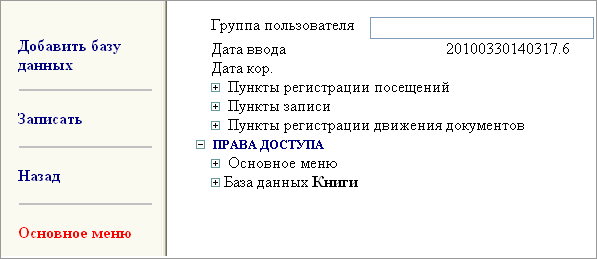
Рисунок 5.
Для того чтобы удалить группу читателей, необходимо в правой части отметить удаляемую группу читателей, а затем в левой части окна выбрать команду Удалить.